İPhone 6'mı iOS 10'a güncelledikten sonra ilk birkaç saat yanıyormuş gibi hissettim, iyi bir şekilde değil. İPhone'um hiç olmadığı kadar ısındı, performans düşmeye başladı. Durum, iOS 10'un lansman gününün sonunda düzeldi; iPhone 6S normal sıcaklıkta ve normal hızda çalışmaya devam ediyordu.
İlk ısınmanın ve yavaşlamanın, iOS 10'u kullanmak için uçarken arka plandaki büyük fotoğraf kütüphanemi endeksleyen Fotoğraflar uygulamasından kaynaklandığına inanıyorum. Bu görev tamamlandıktan sonra iPhone 6S'm kabaca olduğu gibi hissettim iOS 9'da, ancak pilimin daha hızlı tükendiğini hissediyorum ve uygulamaların yüklendiği zaman zaman ara sıra hıçkırık görüyorum.
İOS cihazınız halsiz hissediyorsa, performansı biraz arttırmak için yapabileceğiniz birkaç şey vardır.
1. Boş alan açın
Cihazınızın sabit diski kapasiteye yakınsa, üzerinde depolanan veri miktarını azaltmak, hız artışı ile sonuçlanabilir. Ne kadar boş alana sahip olduğunuzu görmek için, Ayarlar> Genel> Depolama ve iCloud Kullanımı bölümüne gidin ve Depolama bölümünün altındaki (iCloud yerine) Depoyu Yönet öğesini seçin. Uygulama listenizin üstünde ne kadar kullanılabilir ve kullanılmış alan olduğunu ve her birinin kapladığı alan miktarını göreceksiniz. Artık kullanmadığınız uygulamaları silin ve fotoğraf ve videolarınız arasında gezinin ve gerekli olmayanları bilgisayarınıza veya buluttan silin ya da boşaltın.
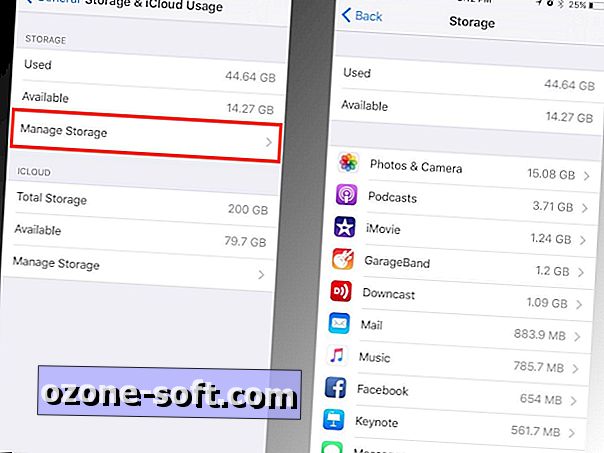
", " modalTemplate ":" {{content}} ", " setContentOnInit ": false} '>
2. Otomatik indirmeleri öldür
Önceki yinelemelerde olduğu gibi, iOS 10 hayatınızı kolaylaştırmak için arka planda işlemleri gerçekleştirir. Uygulamalar, arka planda kendilerini günceller; örneğin, App Store simgenizdeki rozet uyarısında sürekli artan bir sayıya bakmak zorunda kalmanızı önler.
Ancak arka planda uygulamaların güncellenmesi, cihazınızın işlemcisini meşgul eden bir işlemdir (bataryadan bahsetmeden). App Store uygulaması aracılığıyla bu özelliği devre dışı bırakabilir ve uygulamalarınızı manuel olarak güncelleyebilirsiniz.
Bunu yapmak için, Ayarlar> iTunes ve App Store'a gidin ve Otomatik İndirmeler bölümünde Güncellemeleri kapatmak için seçim düğmesine dokunun. (Buradaki diğer üç seçenek - Müzik, Uygulamalar ve Kitaplar ve Sesli Kitaplar - indirmeleri iOS cihazlarınız arasında paylaşmak içindir. Etkinleştirildiğinde, iTunes Mağazası, App Mağazası veya iBooks Mağazası'nda yaptığınız tüm yeni satın alımlar cihazlarınız arasında otomatik olarak senkronize edilir. .)
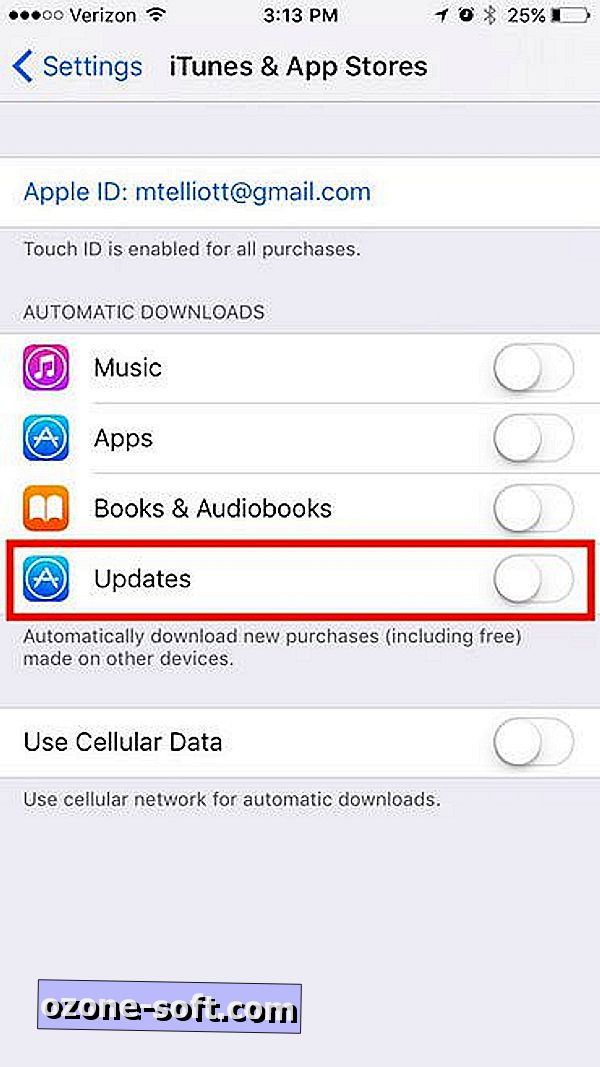
", " modalTemplate ":" {{content}} ", " setContentOnInit ": false} '>
3. Arkaplan uygulaması yenilemesini sonlandır
Ne zaman meşgul olursanız olun, güncellemeye ek olarak, uygulamalar da içeriğini arka planda yeniler. Örneğin, Facebook veya Twitter yayınınız, uygulamayı açtığınızda manuel olarak güncelleme yapmadan güncellenir. Faydalı, elbette, ancak CPU çevrimlerini işgal ediyor. Kapatmak için, Ayarlar> Genel> Arkaplan Uygulaması Yenileme bölümüne gidin ve geçiş düğmesine dokunun.
Alternatif olarak, Arka Plan Uygulama Yenileme özelliğini etkin bir şekilde bırakabilir ve seçim uygulamanızı aşağıdaki uygulamaya göre yaparak alakart bir arka plan uygulaması yenileme yöntemi uygulayabilirsiniz.
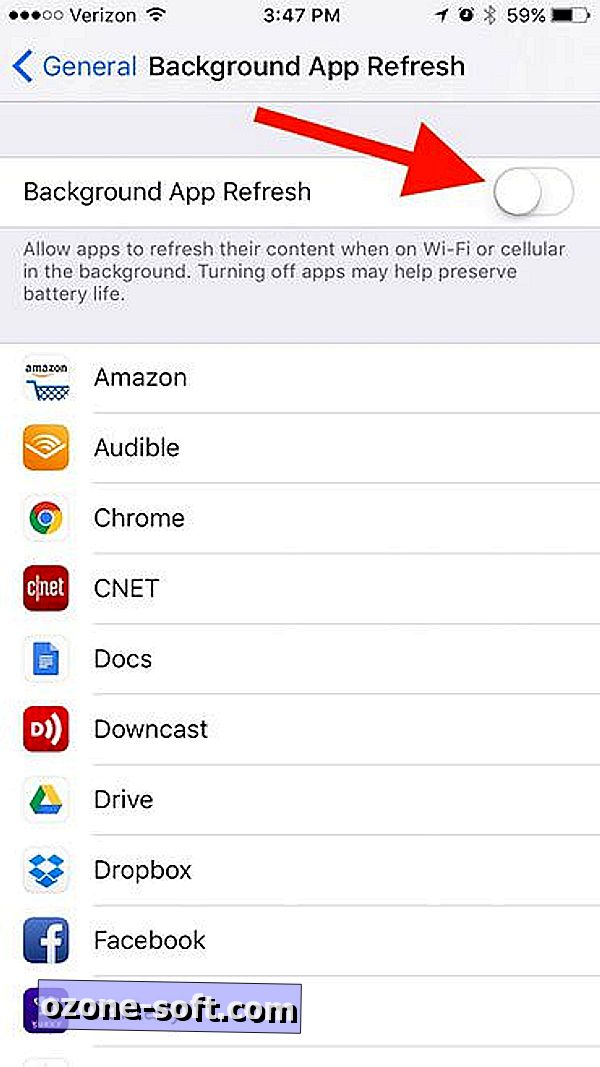
", " modalTemplate ":" {{content}} ", " setContentOnInit ": false} '>
4. Şeffaflığı ve hareket efektlerini azaltın
Apple, telefonunuzu eğerken veya uygulamaları açıp kapatırken iOS'a derinlik hissi vermek için çeşitli efektler kullanır. Bu hareket efektleri genellikle deneyiminizi geliştirir, ancak dalgalı animasyonlarla sonuçlanırsa olmaz. Devre dışı bırakmak için, Ayarlar> Genel> Erişilebilirlik bölümüne gidin ve Hareketi Azalt özelliğini açmak için seçim düğmesine dokunun.
Ardından, Erişilebilirlik ekranına geri dönün, Kontrastı Artırma başlıklı Hareketi Azalt seçeneğinin yukarısındaki çizgiye dokunun ve Saydamlığı Azalt özelliğini açmak için geçiş düğmesine dokunun. Bu ayar şeffaflığı ve bulanıklaştırma efektlerini azaltır, görünüşte okunaklılığı arttırır, ancak cihazınızın işlemcisinin işlemesi için daha az grafik görevi olması nedeniyle performansı da hızlandırabilir.
Bu etkilerin azaltılmasının, hoşunuza gidebilecek bazı eğlenceli efektleri durdurabileceğini unutmayın. Örneğin, hareket azaltma ayarı, yeni Mesajlar uygulamasında kabarcık efektleri gönderme veya alma anlamına gelmez.
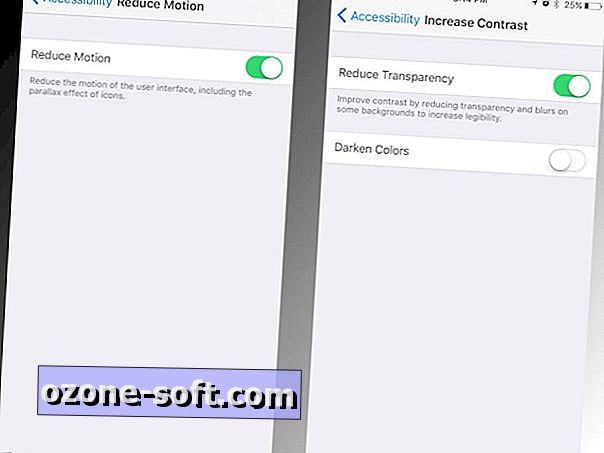
", " modalTemplate ":" {{content}} ", " setContentOnInit ": false} '>
5. Hangi uygulamaların konumunuzu kontrol ettiğini kontrol edin
Konum servisleri batarya ömrünü performanstan daha fazla etkiler, ancak iOS cihazınızın bataryası iOS 10 ile daha hızlı bir şekilde boşaldığında, konumunuzu istemek için cihazınızın GPS'sini kullanarak uygulama sayısını azaltmanın zamanı gelmiştir. Ayarlar> Gizlilik> Konum Servisleri bölümüne gidin. Haritalar'ı ve diğer GPS'e bağlı uygulamaları kullanmak istiyorsanız, muhtemelen konum hizmetlerini tamamen devre dışı bırakmak istemezsiniz; Nükleer seçeneğin altında, bireysel uygulamalar için konum servislerini devre dışı bırakabilirsiniz. Google ve bazı hava durumu uygulamaları gibi bazı uygulamalar, konum erişimine her zaman izin vermeyi ister, ancak yalnızca uygulamayı kullanırken Konumunuza erişmelerini sınırlayabilirsiniz.
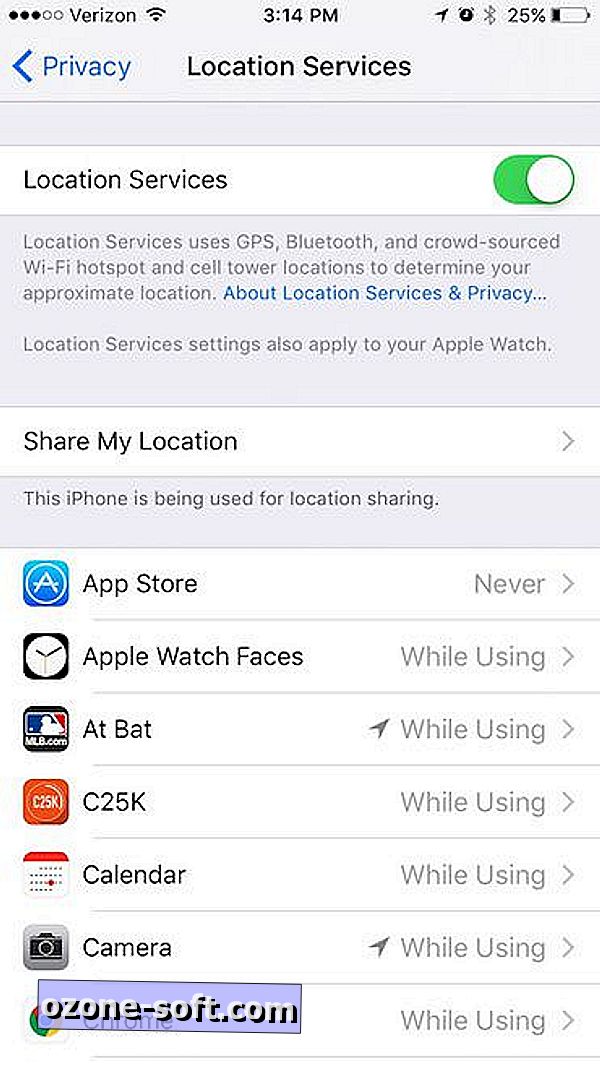
", " modalTemplate ":" {{content}} ", " setContentOnInit ": false} '>
6. Yeniden başlat
Diğerleri başarısız olduğunda, cihazınızı her zaman yeniden başlatmayı deneyebilirsiniz. İOS cihazınız bir günler veya haftalar boyunca sürekli açık durumdaysa, bir mola verin ve tekrar açın. Bazen basit bir yeniden başlatma, yerini almasına izin verir.
Daha fazla bilgi için, iOS 10 ile ilgili tam kılavuzumuza göz atın.






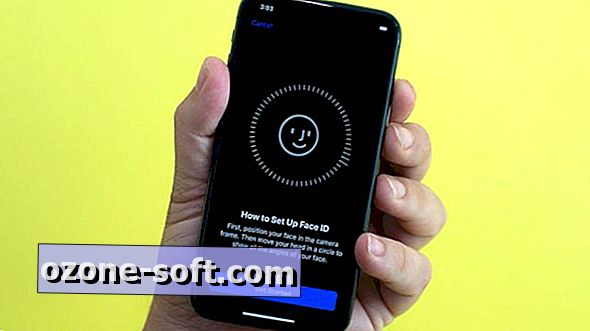


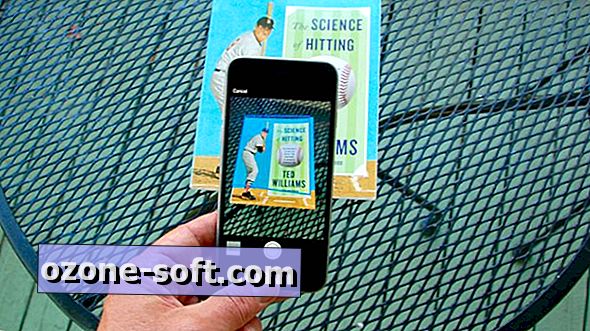
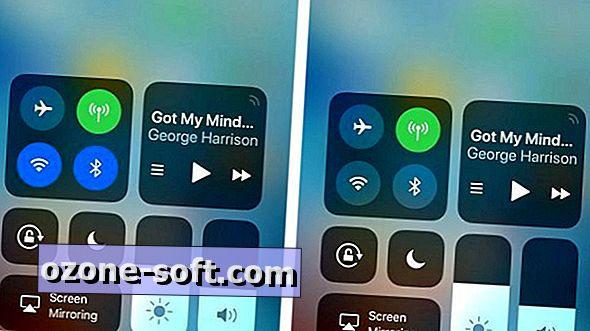



Yorumunuzu Bırakın